
Мазмұны:
- Автор John Day [email protected].
- Public 2024-01-30 10:28.
- Соңғы өзгертілген 2025-01-23 14:51.
Мен мұны қалай жасау керектігі туралы нұсқаулықтарды білемін. Маған бұлай айтпа, өтінемін. Мұны жасауға менің өз себептерім бар. Мен командалық кеңесті қалай ашу керектігін көрген барлық нұсқаулықтар, негізінен, сізге тек бір жолды көрсетеді. Мен сізге барлық жолдарды көрсетемін. Егер мен біреуін қалдырсам, маған айтыңыз. Егер сіз Mac-OS қолдансаңыз, 5. Linux қадамына өтіңіз. Ынтымақтастық енді қосылды. Егер сіз пәрмен жолын немесе операциялық жүйені іске қосудың жолын білсеңіз, маған хабарлаңыз, мен сізді серіктес ретінде қосамын. Есіңізде болсын, Instructables лицензиялары бар. Бұл нұсқаулық Attribution-Noncommercial-Share Alike 2.5 Generic лицензиясын қолданады. Бұл лицензия сізге қандай бостандықтар беретінін білу үшін мына жерді басыңыз. Келесі қадамдарды орындау арқылы сіз осы Нұсқаулықтан алынған ақпаратты пайдаланатын кез келген компьютерге келтірілген зиян үшін жауапкершілікке тартылмайтындығымды және бұл ақпарат тек білім беру мақсатына арналғанын келісесіз.
1 -қадам: Тіпті бұғатталмаған
Егер сіз мұны үйден жасасаңыз, пәрмен жолы бұғатталмауы мүмкін. Бастауға, іске қосуға және cmd теруге болады. Содан кейін enter пернесін басыңыз немесе OK түймесін басыңыз. Егер сізде пернелер тіркесімі немесе төте жолдар ұнаса, Ctrl+Esc+R пернелер тіркесімі іске қосылады. P. S. Егер сіз осында болсаңыз, Windows нұсқасын қолданасыз деп ойлаймын. Менің ойымша, Mac компьютерлерінде тіпті командалық жол жоқ …
2 -қадам: Жүгіру жоқ па? Айырмашылық жоқ
Кейде пәрмен жолына жету қиын болуы мүмкін. Мысалы, сіз мектепте немесе басқа қоғамдық орындарда болуыңыз мүмкін және Run бұғатталуы мүмкін! Gasp! Бастау мәзірінде ешқандай түйме жоқ және 1 -қадамдағы жылдам перне жұмыс істемейді! Бақытымызға орай, терезеде әдетте бір нәрсені жасаудың бірнеше әдісі бар. Біз тырысатын бірінші әдіс - жарлық жасау. Жұмыс үстелінде C: / WINDOWS / System32 / cmd.exe файлына өтетін жарлық жасаңыз. Егер сіз тінтуірдің оң жақ батырмасын баса алмасаңыз, менің компьютеріме өтіп, жұмыс үстеліне жеткенше жоғары түймесін басыңыз. Содан кейін сіз Файлды (мәзір жолағында), содан кейін Жаңа пернелер тіркесімін басуға болады. Бұл жерде сіз жоғарыдағы жолға кіре аласыз. Егер қандай да бір себептермен сіз тіркесімдер жасай алмасаңыз, келесі қадамға өтуіңіз керек. Егер сіз төте жол жасай алсаңыз, бірақ сіз үшінші суреттегідей қате туралы хабарды алсаңыз, сіз де жалғастыра бергеніңіз жөн, және сізге күрделі әдісті қолдануға тура келуі мүмкін.
3 -қадам: Төте жол жасау үшін Блокнотты пайдалану
Енді біз пәрмен жолына сілтеме жасау үшін блокнотты қолдануға тырысамыз. Блокнотты ашу. Егер блокнот бұғатталған болса, сіз веб -шолғышты (мысалы, Internet Explorer) ашып, бетті тінтуірдің оң жақ түймесімен нұқып, Дереккөзді көре аласыз. Немесе тінтуірдің оң жақ түймешігімен шертіп, Жаңа, мәтіндік файлды басуға болады. Немесе тінтуірдің оң жақ түймешігінің орнына Мәзір жолағындағы Файл түймесін пайдаланыңыз. Дегенмен, мұны істеу үшін сізге Блокноттың ашық данасы қажет.
Мұны теріңіз: command.com Бұл сізге теру керек. Енді оны.bat кеңейтімі бар файл ретінде сақтаңыз. Енді оны екі рет басу арқылы іске қосыңыз. Әлі жұмыс істемейді? Келесі қадамды орындап көріңіз.
4 -қадам: пакеттік файлды қолданыңыз
Егер бұл қадамдардың ешқайсысы нәтиже бермесе, бұл сіздің IT бөлімінің жақсы екенін білдіреді. Негізінен, мектептің ІТ бөлімдері тере алатын бір -екі адамнан тұрады. Менікі екенін білемін. Бұл негізінен балаларды жек көретін қырынуға мұқтаж бір жігіт. Егер ол балаларды жек көрсе, мектепте қандай ақымақ жұмыс істейді? Бірақ қазір мен бір жаққа қарай кетемін. Маған жаман! Мен бұған пакеттік файлдың қандай да бір түрін қосуым керек болды; Мен пакеттік файлдарды жақсы көремін. Енді көрейік, маған қандай да бір тест қажет. Мен пакеттік файлды қосамын, бірақ ол орындалатын файл ретінде құрастырылады. Енді сіз ашық дереккөзді алғыңыз келгендіктен наразылық білдірмес бұрын, маған түсіндіруге бір секунд беріңіз. Мен пакеттік файлыммен декомпиляторды қосамын. Оны іске қосу үшін менің файлымды бастаған кезде «декомпиляция» параметрін пайдалану жеткілікті.
Төмендегі екі суретті қараңыз. Сіз қайсысы шын екенін айта аласыз ба?
5 -қадам: Mac OS X
Mac OS X Unix -тің Дарвин деп аталатын нұсқасына негізделген. Mac OS X жүйесінде Unix пәрмен жолына қол жеткізу үшін Терминал қосымшасын ашыңыз. Ол әдепкі бойынша Utilities қалтасында орналасқан, ол өз кезегінде Applications қалтасында болады. Unix командалары туралы ақпарат алу үшін Unix командаларына кіріспе бөлімін қараңыз. Бұл ақпарат осы жерден келтірілген.
6 -қадам: Xubuntu
Linux жүйесінде терминал терезесін ашудың бір ғана жолы бар: файлды іске қосу. Мұны істеудің бірнеше жолы бар.1: Екілік файлға өтіп, оны іске қосу үшін файл менеджерін пайдаланыңыз. Мен үшін бұл «usr> bin> xfce4-terminal» астында.2: Оны іске қосу үшін кейбір пәрмен жолын пайдаланыңыз. «X-terminal-emulator» немесе «exec x-terminal emulator» деп теріңіз.3: Жарлық. Менің жүйем (xubuntu, ашық қорапта танылмайтын) қалыпты емес, менде тінтуірдің оң жақ батырмасымен басу мәзірі бар. Егер сіз төте жол жасайтын болсаңыз, оған «x-terminal-emulator» орындалуын айтыңыз. «X-terminal-emulator» дегенді қай жерден көрсеңіз де, «xfce4-terminal» -ді қолдануға болады. Бірінші нәрсе - бұл екінші нәрсені көрсететін қабық сценарийі, егер файлға кіру шектеулі болса және сіз құпия сөзді білмесеңіз, сіз батып қалдыңыз, бұл Linux жүйелерінің көпшілігіне қатысты (егер олардың барлығы болмаса), бірақ сізге файл атауларын өзгерту қажет болуы мүмкін (мен тырнақшаға енгізген нәрсені).- yourcat
Ұсынылған:
Raspberry Pi қалай орнатылады және оны қолдануды бастау керек: 4 қадам

Қалай таңқурай Pi орнатып, оны қолдануды бастау керек: Болашақ оқырмандар үшін біз 2020 жастамыз. Егер сіз бақытты болсаңыз және Covid-19 жұқпаған болсаңыз, сіз кенеттен , бос уақыт сіз ойлағаннан да көп болды. Сонымен, мен өзімді тым ақымақ емес түрде қалай ұстаймын? Иә
RaspberryPi -ден қалай бастау керек: 9 қадам

RaspberryPi -ден қалай бастау керек: Бұл нұсқаулықта мен сізге RashpberryPi -ден қалай басқаша бастау керектігін көрсетемін
Тікелей эфирде ойынды қалай бастау керек: 9 қадам

Ойынның тікелей трансляциясын қалай бастау керек: Бұл нұсқаулық сізге трансляцияны Open Broadcaster бағдарламалық жасақтамасы арқылы қалай орнату керектігін көрсетеді немесе OBST көмегімен тікелей трансляцияны OBS көмегімен бастау үшін сізге келесі нәрселер қажет болады: сіздің ойынды басқара алатын компьютер. және ағынды бағдарламалық қамтамасыз ету
Үлкен конденсаторларсыз Coilgun. Аяқталды: 11 қадам
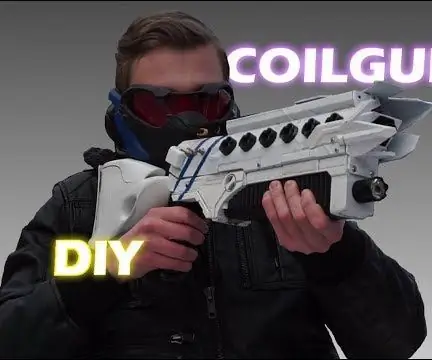
Үлкен конденсаторларсыз Coilgun. Аяқталды: Шамамен алты ай бұрын мен тақтайшаға тақтайша бекітілген қарапайым мылтық жасадым (бастапқы жоба). Бұл қызықты және функционалды болды, бірақ мен оны аяқтағым келді. Сонымен мен ақыры жасадым. Бұл жолы мен екі емес, алты катушканы қолданамын және мен 3D басып шығаруды ойлап таптым
Құлыпталған компьютерде пәрмен жолын қалай іске қосу керек және әкімшілердің құпия сөзіне кіру: 3 қадам

Құлыпталған компьютерде пәрмен жолын қалай іске қосу және әкімшілердің құпия сөзіне кіру: Атау бәрін айтады. Бұл нұсқаулық сізге CMD (пәрмен жолы) қалай іске қосылатынын және құпия сөзді өзгерту туралы айтады
